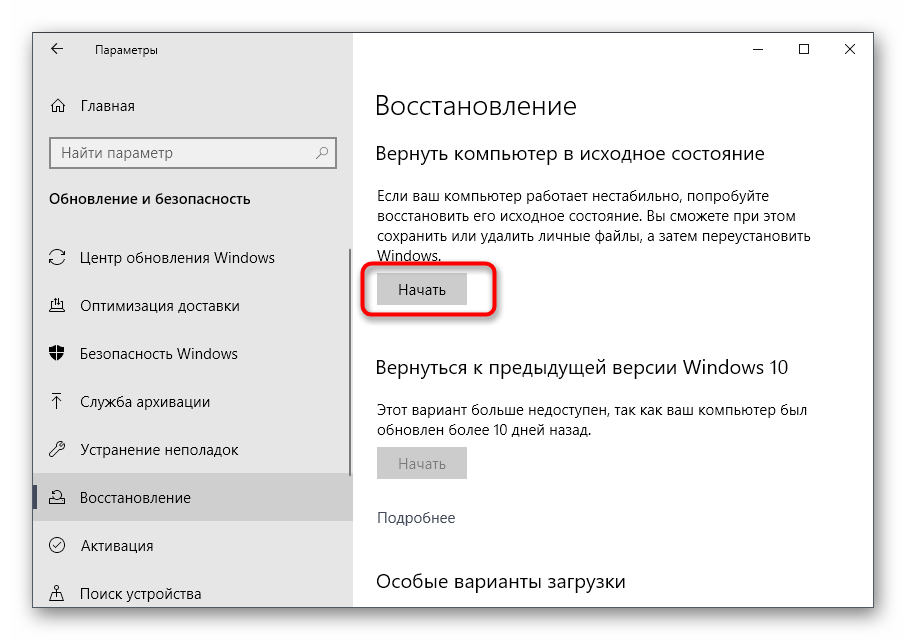محتوا:
روش 1: بررسی سرویس "مدیر مجوز ویندوز"
سادهترین و مؤثرترین روش برای اصلاح خطای سیستم فایل با کد 2147416359، که بیشتر در هنگام تلاش برای باز کردن تصویر ظاهر میشود، بررسی وضعیت سرویس "مدیر مجوز ویندوز" است که میتوان آن را در چند کلیک انجام داد.
- منوی "شروع" را باز کنید، برنامه "سرویسها" را پیدا کرده و آن را اجرا کنید.
- در لیست، سرویس ذکر شده را پیدا کرده و بر روی خط آن دوبار کلیک کنید تا پنجره ویژگیها باز شود.
- نوع راهاندازی را به خودکار تنظیم کرده و سرویس را فعال کنید، اگر در حال حاضر در حالت غیرفعال است.
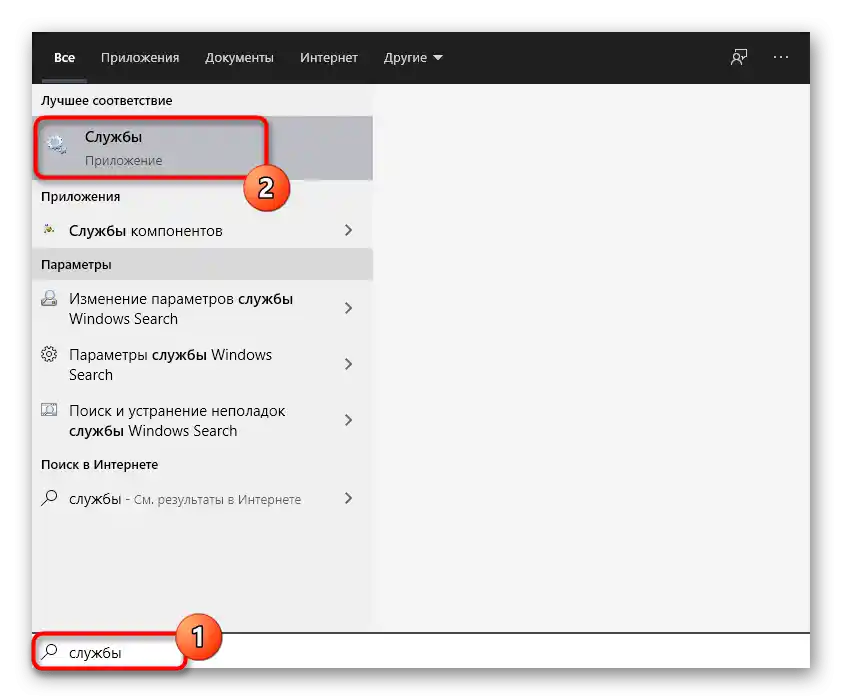
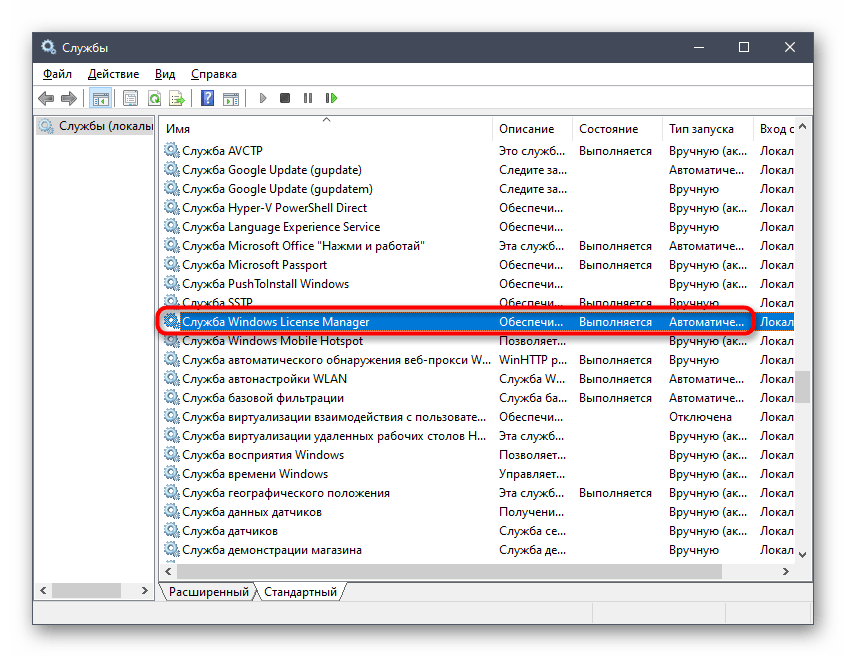
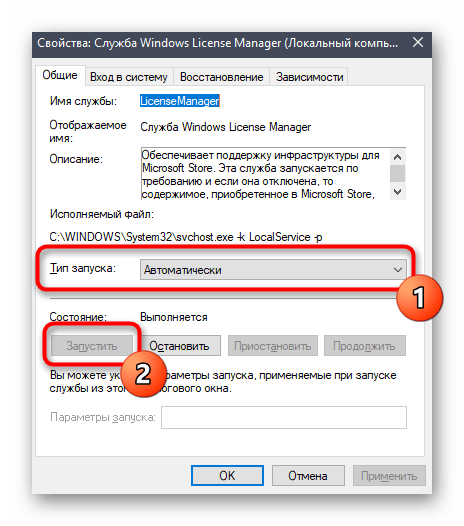
ترجیحاً کامپیوتر را راهاندازی مجدد کنید تا در شروع جلسه جدید، تمام تنظیمات اعمال شوند و بتوانید تغییرات را به طور کامل آزمایش کنید.
روش 2: بازنشانی تنظیمات برنامه "عکسها"
این روش بیشتر برای کاربرانی که از برنامه استاندارد مشاهده تصاویر در کامپیوتر استفاده میکنند مناسب است، اما به دارندگان برنامههای شخص ثالث نیز توصیه میشود که آن را انجام دهند تا از بروز خطاهای ممکن جلوگیری شود.روش مربوط به بازنشانی تنظیمات برنامه "عکسها" است که به طور خودکار بلافاصله پس از فعالسازی عملکرد انجام میشود.
- از طریق همان منو "شروع" به برنامه "تنظیمات" بروید و آن را در نوار سمت چپ انتخاب کنید.
- بر روی کاشی "برنامهها" کلیک کنید.
- به انتهای لیست بروید و خط "عکسها (مایکروسافت)" را پیدا کرده و یک بار بر روی آن کلیک کنید.
- لیستی از اقدامات ظاهر میشود، جایی که "گزینههای اضافی" را انتخاب کنید.
- ابتدا از عملکرد "اصلاح" استفاده کنید و بررسی کنید که آیا خطای 2147416359 برطرف شده است یا خیر.
- اگر این کار نتیجه نداد، بر روی "بازنشانی" کلیک کنید و دوباره منتظر بمانید تا تنظیمات بازیابی شوند.
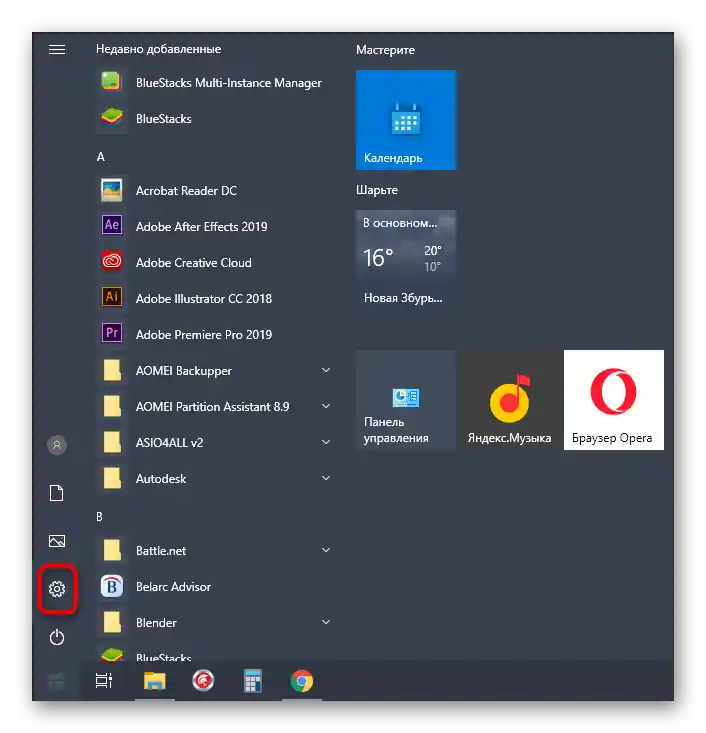
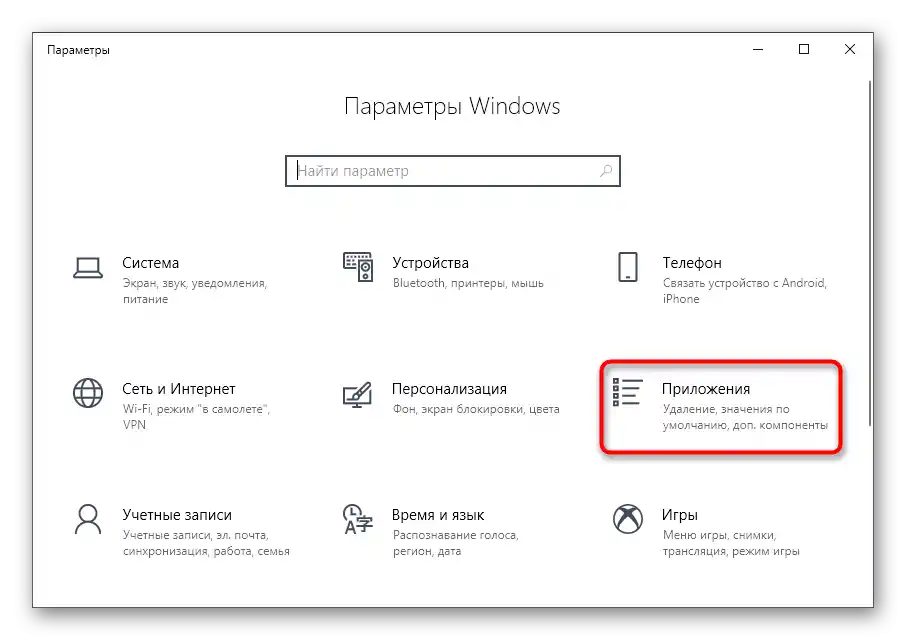
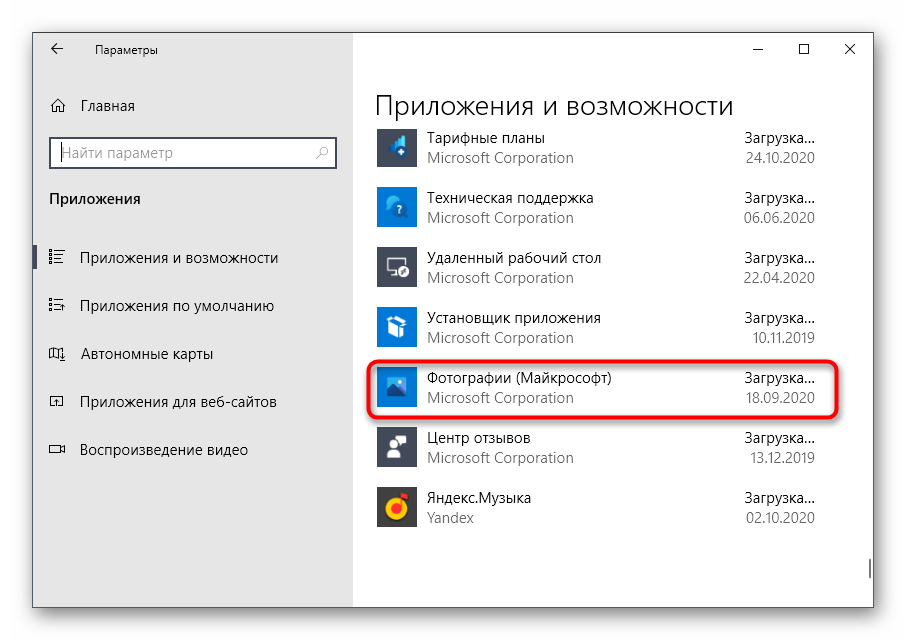
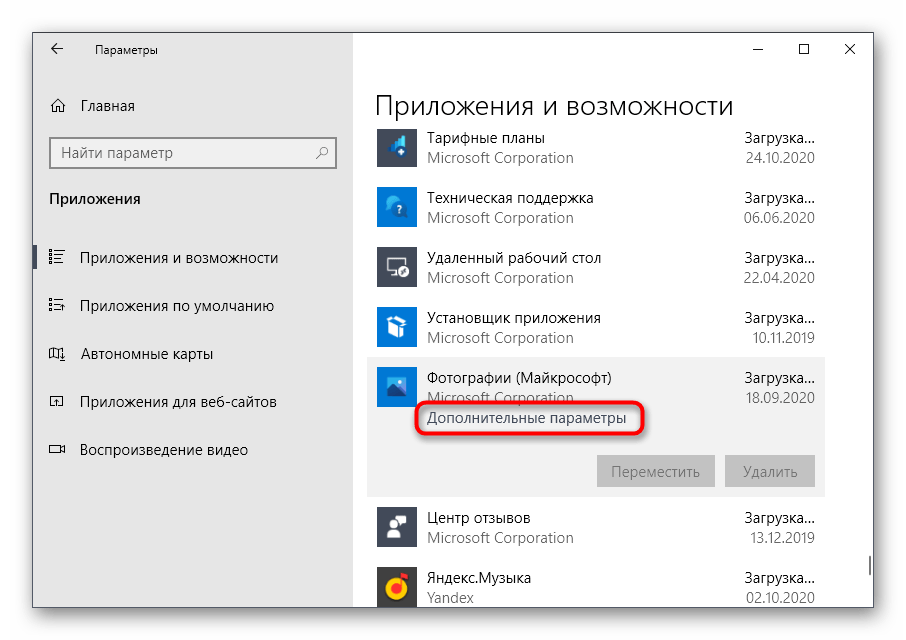
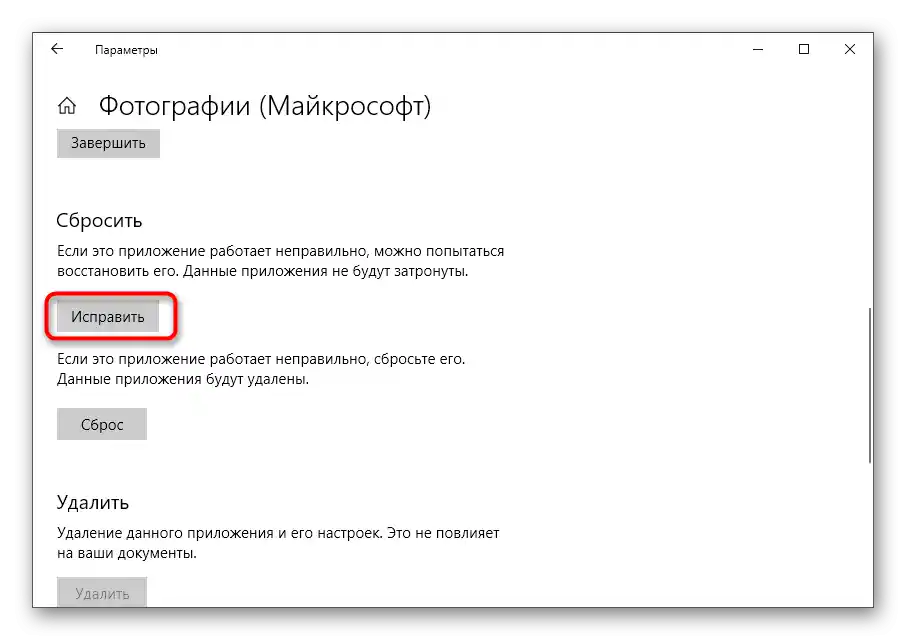
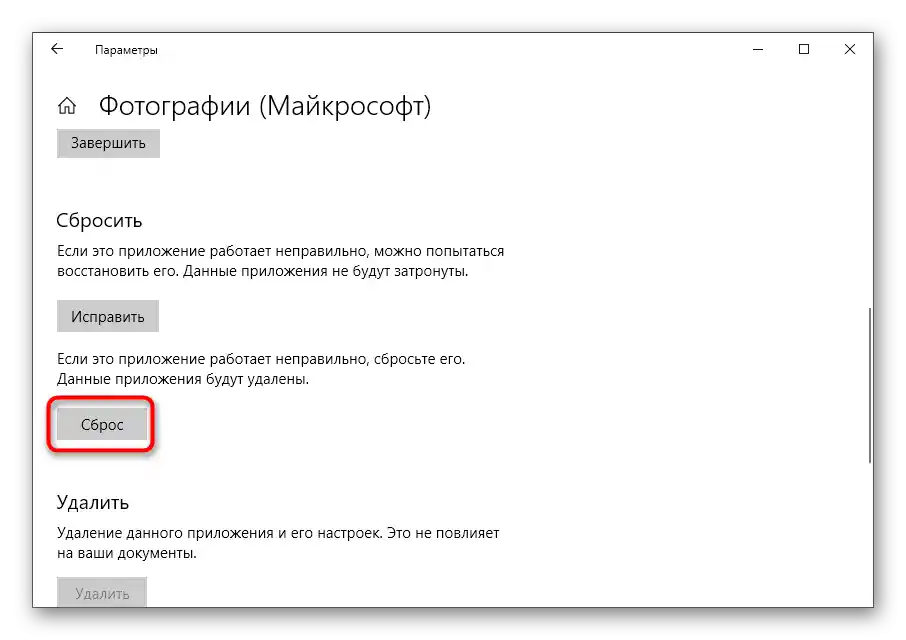
روش 3: استفاده از ابزار عیبیابی
مشکل مورد بررسی امروز نه تنها به مشاهدهگر تصاویر مربوط میشود، بلکه به فروشگاه مایکروسافت نیز مرتبط است. ابتدا توصیه میکنیم از ابزار عیبیابی داخلی استفاده کنید که به طور خودکار مشکلات جزئی را اصلاح میکند.
- در برنامه "تنظیمات" به آخرین بخش — "بهروزرسانی و امنیت" توجه کنید.
- از طریق نوار سمت چپ "عیبیابی" را باز کنید.
- ابزار "برنامهها از فروشگاه ویندوز" را راهاندازی کنید.
- منتظر بمانید تا اسکن به پایان برسد، که فقط یک دقیقه طول میکشد.
- با اطلاعات بهدستآمده آشنا شوید و مشکلات را در صورت وجود اصلاح کنید.
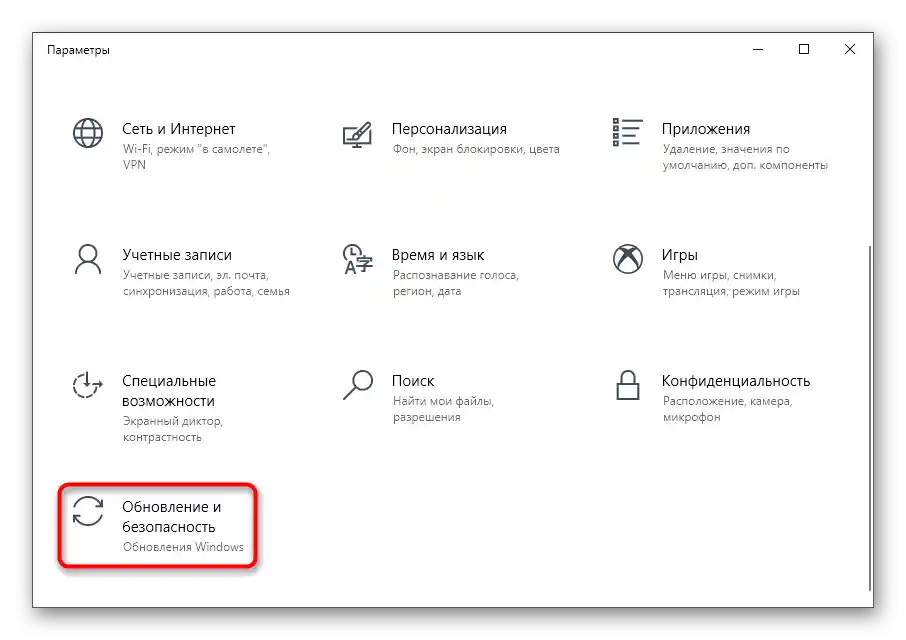
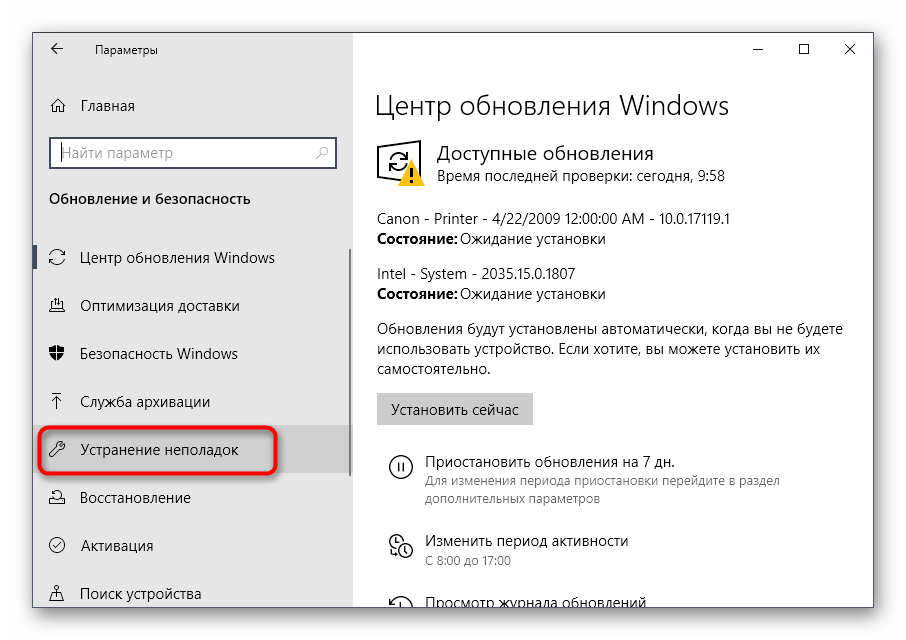
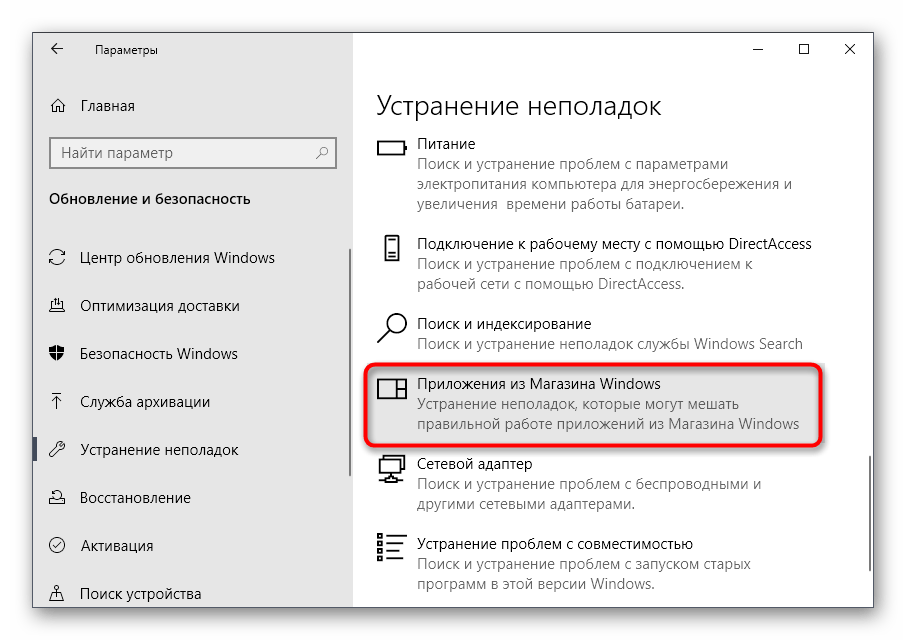
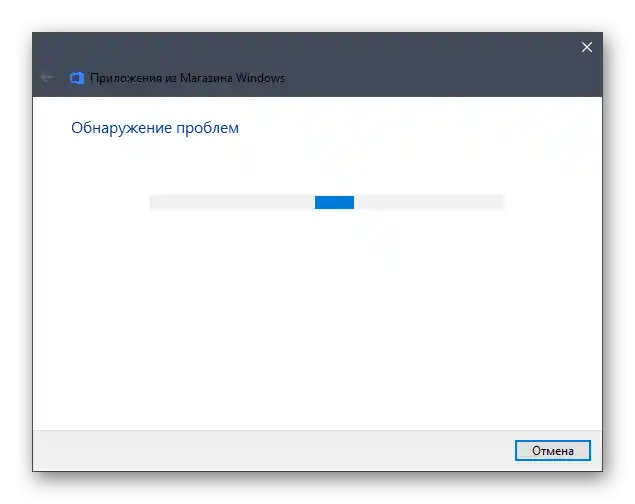
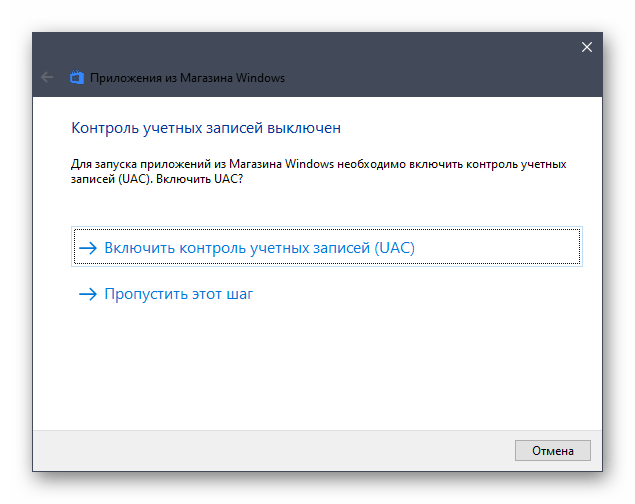
اگر مشخص شد که در نسخه ویندوز مورد استفاده، فروشگاه استاندارد بهطور کامل غایب است یا آن را حذف کردهاید، بلافاصله به روش 5 این مقاله بروید. احتمالاً این روش به سرعت خطای سیستم فایل را اصلاح خواهد کرد.
روش 4: بررسی دیسک سخت
عملکرد ناپایدار دیسک سخت — یکی دیگر از دلایل بروز خطای 2147416359 هنگام تلاش برای مشاهده تصاویر است. سادهترین راه برای بررسی وضعیت رسانه — انجام بررسی با استفاده از ابزارهای داخلی یا شخص ثالث در سیستم عامل است.تمام اطلاعات لازم در مورد این فرآیند را میتوانید در مطلب جداگانهای در وبسایت ما از طریق لینک زیر پیدا کنید.
جزئیات بیشتر: انجام تشخیص هارد دیسک در ویندوز 10
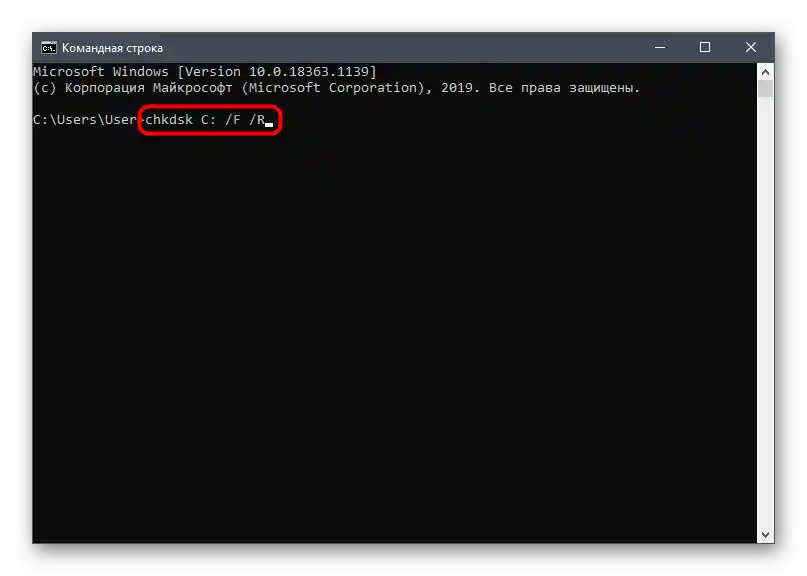
روش 5: نصب Microsoft Store
این گزینه فقط برای کاربرانی مناسب است که بهطور مستقل فروشگاه رسمی را حذف کردهاند یا عدم وجود آن را در ویندوز 10 مشاهده کردهاند. چندین روش قابل دسترس برای نصب Microsoft Store وجود دارد که در راهنمای تخصصی از نویسنده دیگر در ادامه خواهید آموخت.
جزئیات بیشتر: نصب Microsoft Store در ویندوز 10
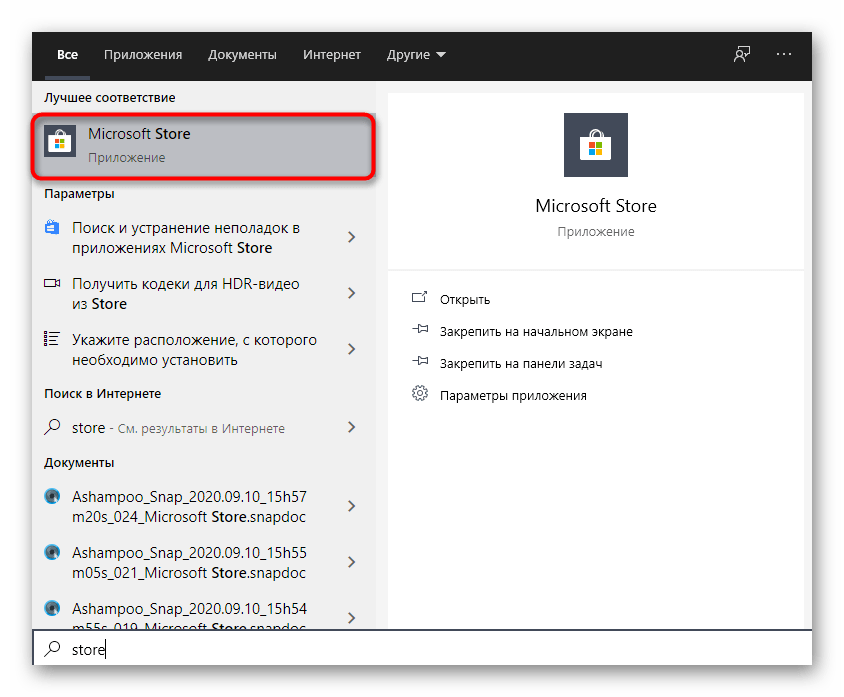
روش 6: تغییر مالک پوشه "WindowsApps"
این روش تقریباً در انتهای لیست قرار دارد، زیرا به ندرت مؤثر واقع میشود، با این حال نظرات برخی کاربران در انجمنها نشاندهنده کارایی آن در شرایط خاص است. به همین دلیل پیشنهاد میکنیم اگر هیچیک از موارد فوق کمک نکرد، با این روش آشنا شوید.
- به دایرکتوری "Program Files" بروید، جایی که "WindowsApps" را پیدا کرده و با کلیک راست بر روی دایرکتوری، آن را انتخاب کنید. اگر پوشههای سیستمی شما مخفی هستند، از دستورالعمل موجود در لینک زیر استفاده کنید تا آنها را قابل مشاهده کنید.
- در منوی زمینه، بر روی آخرین گزینه "خصوصیات" کلیک کنید.
- به تب "امنیت" بروید و بر روی "اضافی" کلیک کنید.
- اطلاعاتی نمایش داده میشود که نشان میدهد نمیتوان مالک فعلی را نمایش داد. در سمت راست این نوشته بر روی "تغییر" کلیک کنید.
- مکان خود را در آخرین فیلد وارد کنید، یک خط کج معکوس ("") قرار دهید و نام کاربری خود را اضافه کنید تا نتیجهای مشابه تصویر زیر به دست آید.
- بر روی دکمه "بررسی نامها" کلیک کنید تا از صحت ورودی اطمینان حاصل کنید.
- به منوی قبلی بازگردید و گزینه "جایگزینی مالک زیرپوشهها و اشیاء" را فعال کنید و سپس تغییرات را اعمال کنید.
- فرآیند تغییر مالکیت آغاز خواهد شد که حدود یک دقیقه طول میکشد.پنجره را تا دریافت اعلان بعدی نبندید.
- اعلان را بپذیرید و به منوی امنیتی برگردید.
- مجوزها را برای مدیران یا کاربران عادی پیدا کنید که میخواهید موضوع خود را به آنها نسبت دهید و روی "افزودن" کلیک کنید.
- اطمینان حاصل کنید که کاربر فعلی به عنوان موضوع انتخاب شده و به او دسترسی کامل داده شده است.
- فرآیند نصب قوانین امنیتی دوباره انجام خواهد شد و پس از اتمام، کامپیوتر را راهاندازی مجدد کرده و به بررسی عکسها بپردازید.
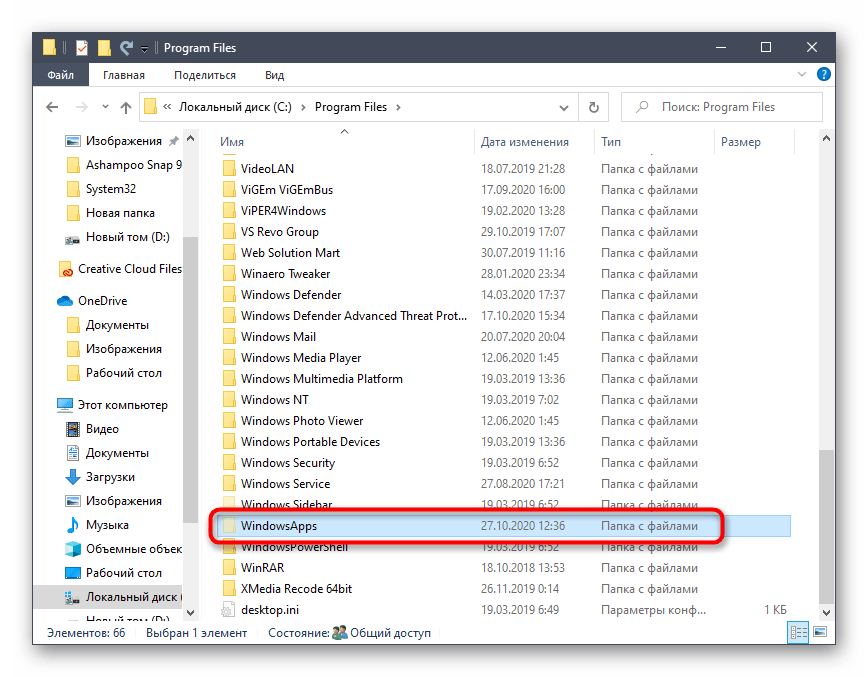
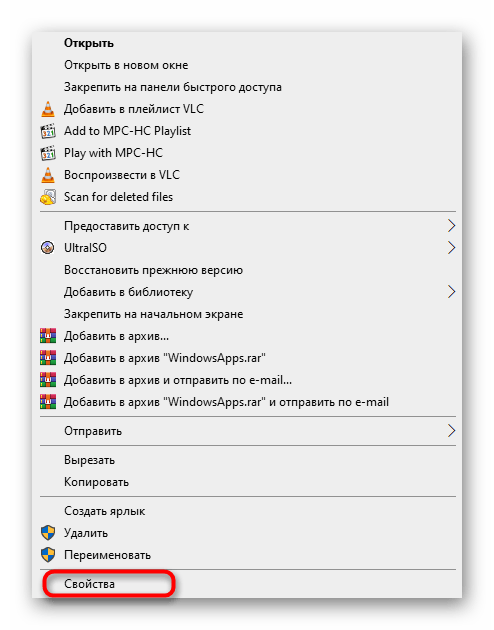

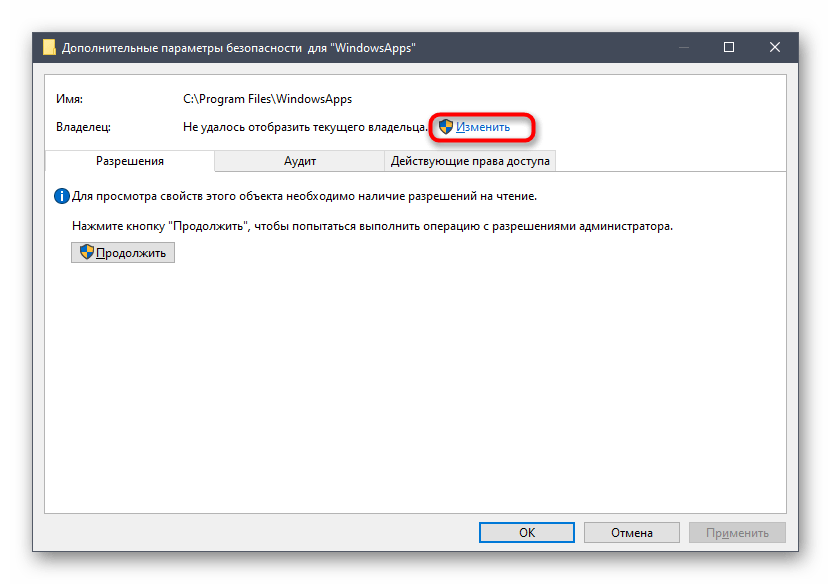
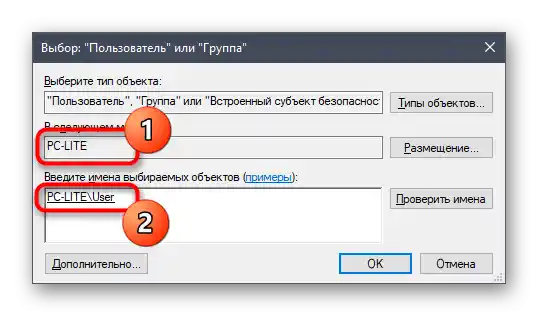
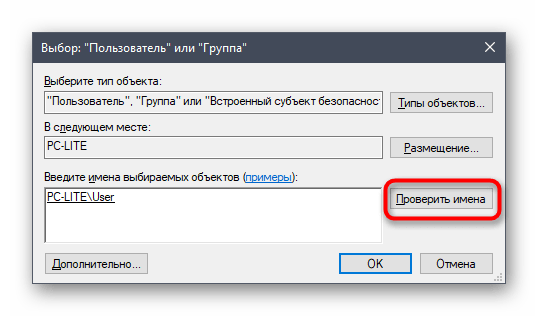
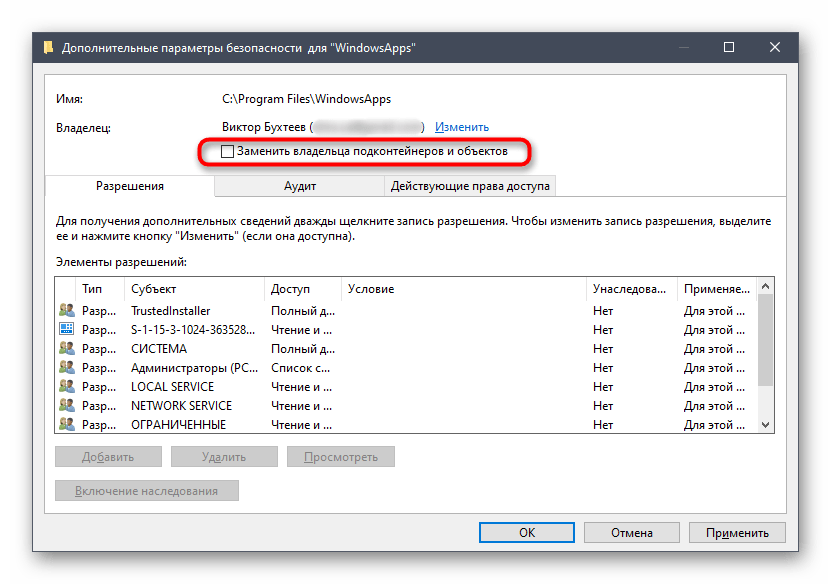
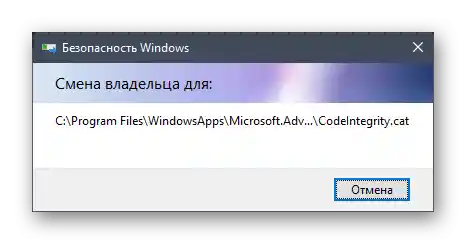
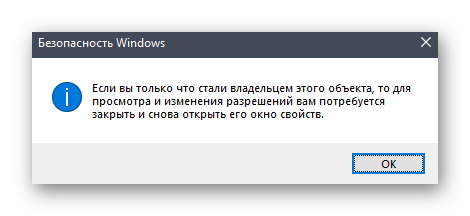
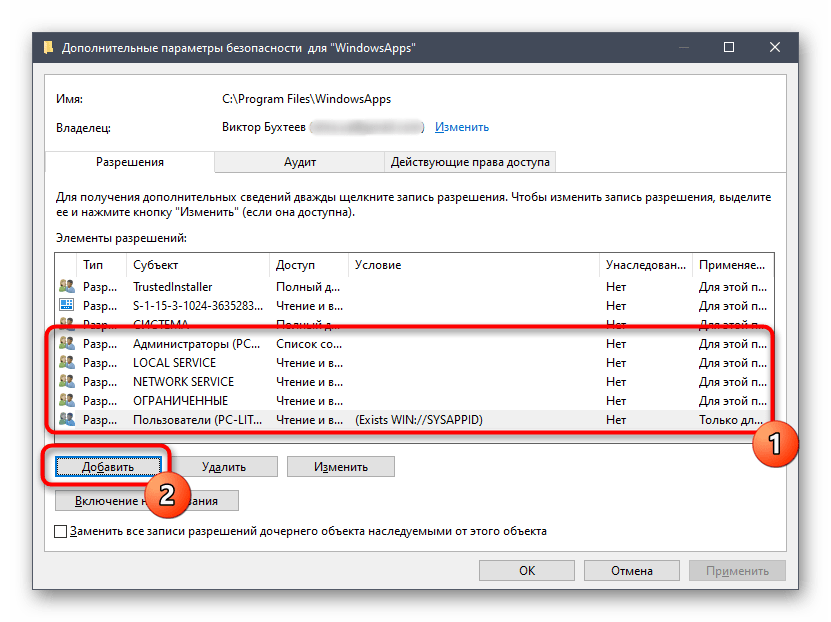
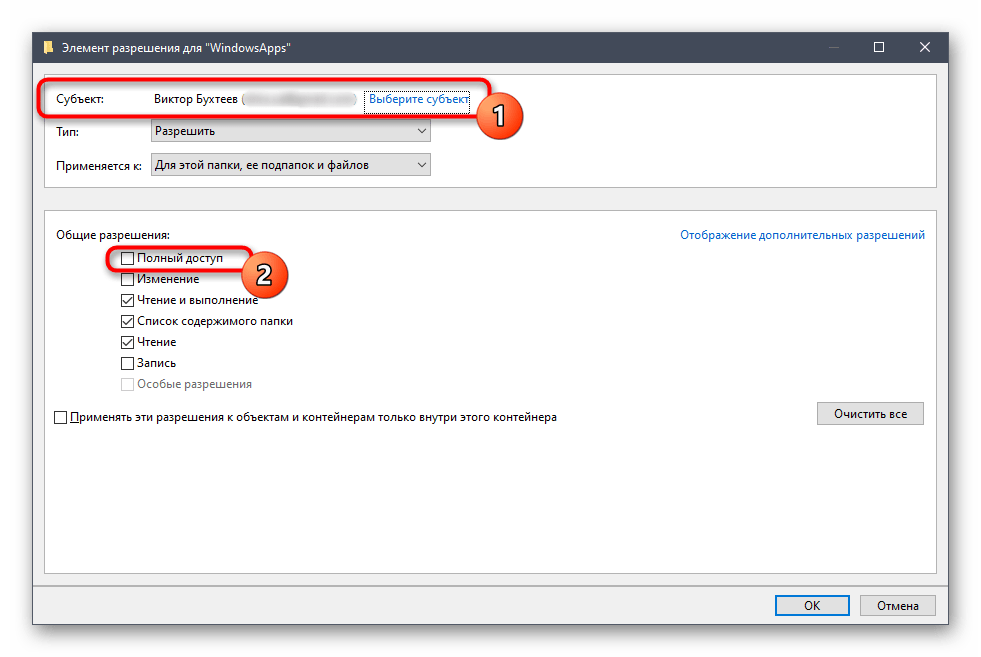
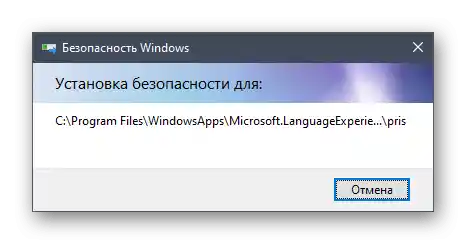
روش 7: بازیابی ویندوز
اگر هیچیک از روشهای ذکر شده برای شما مناسب نبود، به نظر میرسد که خطا به دلیل تغییرات سیستمی که به صورت دستی یا توسط برنامههای نصب شده انجام شده، به وجود آمده است. تنها راه حل این مشکل بازیابی ویندوز 10 به حالت اولیه یا بازگشت به آخرین نقطه ذخیره شده است. تمام دستورالعملهای مربوط به این موضوع را در مقاله دیگری جستجو کنید و بر روی عنوان زیر کلیک کنید.
بیشتر: بازیابی سیستم عامل ویندوز 10 به حالت اولیه